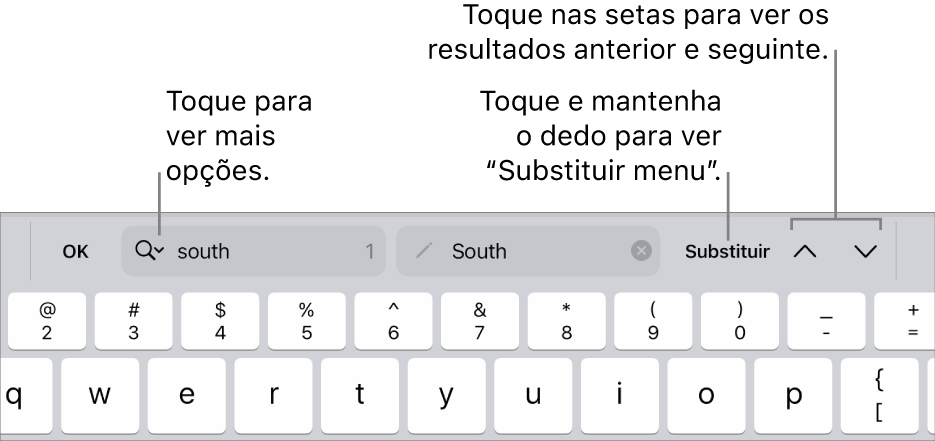Toque em  e, em seguida, toque em “Procurar”.
e, em seguida, toque em “Procurar”.
Toque em  e, em seguida, toque em “Procurar e substituir”.
e, em seguida, toque em “Procurar e substituir”.
Introduza uma palavra ou frase no campo de texto à esquerda.
À medida que digita texto, o número de correspondências surge ao lado. A primeira correspondência que pode editar é destacada a amarelo.
Efetue uma das seguintes operações:
Substituir todas as correspondências pelo mesmo texto de substituição: no campo de texto à direita, digite o texto de substituição. Toque e mantenha o dedo sobre "Substituir” e, em seguida, toque em “Substituir tudo”.
Importante: deixar o campo de texto à direita em branco apaga todas as instâncias do texto encontrado.
Substituir correspondências diferentes por texto diferente: no campo de texto à direita, digite o texto de substituição e, depois, toque em “Substituir”. Continue a tocar em “Substituir” para aplicar o meu texto de substituição ou digite texto de substituição diferente e toque em “Substituir”.
Numa célula de tabela, substituir um valor da tabela atualiza o valor apresentado e o valor subjacente. Por exemplo, se substituir “1/2” por “1/3”, o valor subjacente muda de “0,5” para “0,333333”.
Não é possível substituir o texto correspondente nas células de tabela que contêm uma fórmula.